如果你的电脑不能正常上网,可能有很多功能性,例如网络有问题、网络有问题、网络配置有问题、网卡驱动有问题等等,第四种是比较常见的,如果你的电脑提示无法识别网卡,你可以尝试重装网卡驱动,怎么安装网卡驱动?极速小编为你介绍系统总裁开发的万能网卡驱动程序(驱动总裁万能网卡版,英文名DrvCeo),它集成市面上绝大部分的网卡驱动,可以说是万能驱动,需要安装网卡驱动的网友可以下载使用。
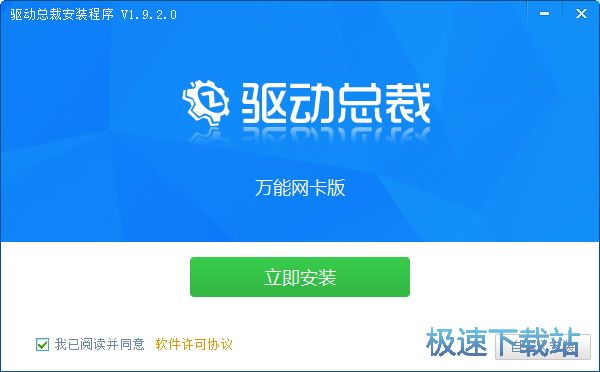
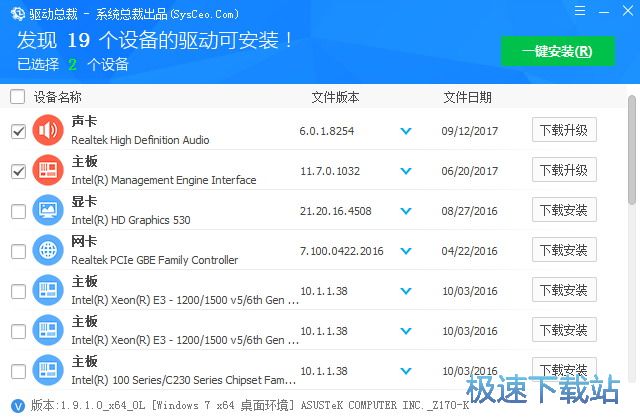
基本介绍
注:为了不同需求使用,特推出驱动总裁集成万能网卡在线版本,体积小,适合便携装机;如果当前网卡未驱动或需要升级的时候会自动运行安装驱动。安装包自动运行参数:/s
总裁驱动(DrvCeo)驱动总裁万能网卡版 集成万能网卡驱动 如果需要封装的朋友建议下载 驱动总裁封装专用版 驱动总裁集成万能网卡在线版本,体积小,适合便携装机,如果当前网卡未驱动或需要升级的时候会自动运行安装驱动。安装包自动运行参数:/s
驱动总裁是由系统总裁自主开发的一款硬件驱动智能安装软件,集在线和离线双模式的综合驱动工具,在线拥有庞大丰富的驱动库,离线拥有体积适中的驱动包,即是系统封装人士的专业首选,亦是普通用户的不二之选!
界面友好,简单好用,功能丰富,自定义强,拥有多项独家技术,轻松解决硬件驱动各种问题。
命令行参数
1、-a:自动检测并安装驱动 (部署环境无需加参数将自动安装);
2、-d:部署环境删除驱动总裁本身及离线驱动包 (仅供部署环境)[1.9.0.0或以上版本支持];
3、-i:自定义安装驱动。
更新日志
更新日志:DrvCeo-1.9.6.0-2018.4.9
1、程序更新:
1.1、[更新]更新软件数字签名;
1.2、[更新]优化版本匹配算法;
1.3、[更新]PE预装模式驱动预装过错中驱动列表改为禁用状态(反馈者:Orange Mas);
1.4、[修复]在部分环境下驱动包解压失败的问题。
2、离线驱动更新:
2.1、[显卡]Win7、Win10更新Nvidia显卡驱动391.24(驱动文件版本: 23.21.13.9135);
2.2、[芯片组]WinXP x86调整ACPI驱动;
2.3、[芯片组]Win10 x64新增intel 300系列PCI驱动;
2.4、[芯片组]Win10 新增Intel(R) Management Engine Interface驱动(驱动文件版本: 1744.12.0.1071);
2.5、[芯片组]Win7 新增Intel(R) Management Engine Interface驱动(驱动文件版本: 11.7.0.1045);
2.6、[网卡]Win7、Win10新增intel 300系列网卡驱动;
2.7、[磁盘控制器]Win10 新增intel 300系列磁盘控制器驱动。
驱动总裁万能网卡版安装教程
首先我们需要下载驱动总裁,下载解压后双击“DrvCeooLinstaller.exe”出现安装界面:

我们进入了驱动总裁的安装向导。安装向导主界面非常简洁。安装向导默认为我们勾选了已阅读并接受许可协议。安装向导有提供默认安装路径C:\Program Files。只需点击立即安装,就可以将驱动总裁安装到电脑里面;
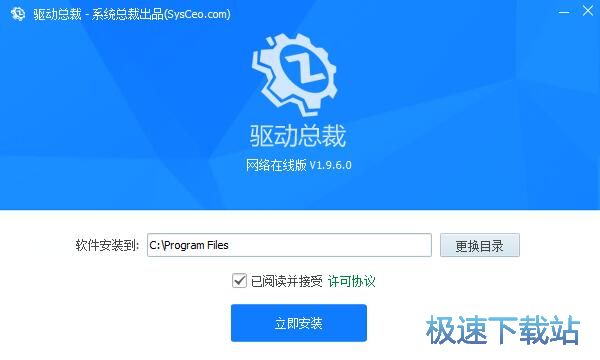
需要修改安装路径的朋友,点击更换目录就可以打开文件夹选择窗口,选择好安装路径文件夹就可以点击确定完成安装路径修改;
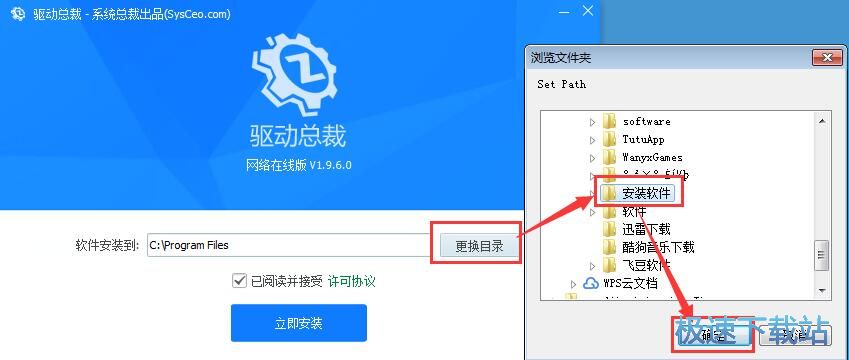
正在安装驱动总裁,安装程序正在将驱动总裁的文件安装到指定文件夹中。安装驱动总裁可能需要几分钟的时间;
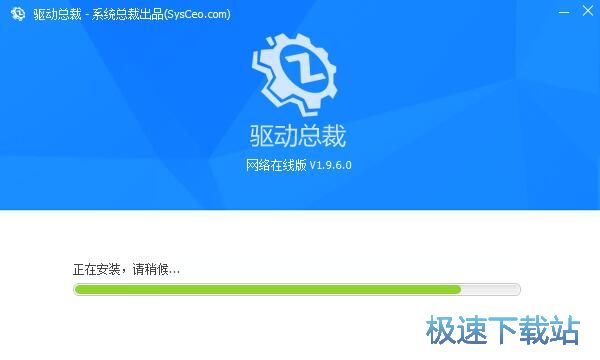
安装完成!安装程序已经成功在您的电脑上安装了驱动总裁。安装向导会自动退出,驱动总裁会自动运行打开。
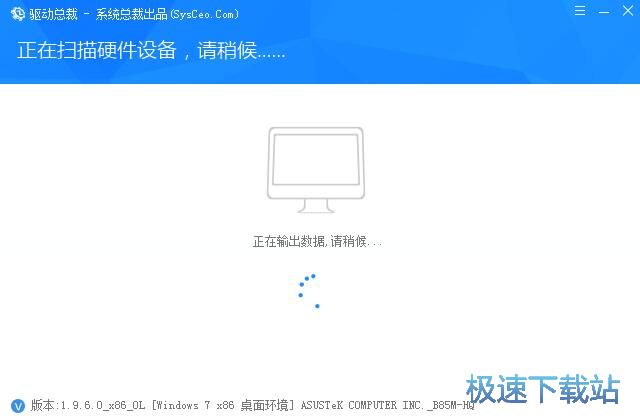
驱动总裁万能网卡版使用教程
驱动总裁是一款好用的电脑驱动程序管理工具。使用驱动总裁可以轻松管理自己电脑中的驱动程序,非常好用;
安装软件后双击好驱动总裁桌面快捷方式打开软件。

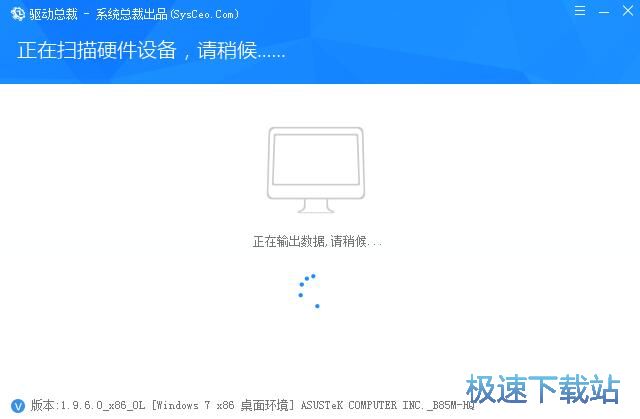
极速小编这一次就给大家演示一下怎么使用驱动总裁一键升级安装电脑中的驱动程序吧。驱动总裁在打开运行后会自动进行驱动扫描,并将扫描结果显示在主界面中;
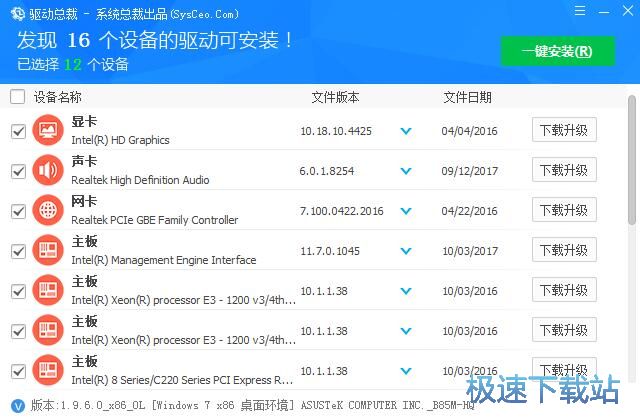
选择好想要安装的驱动;
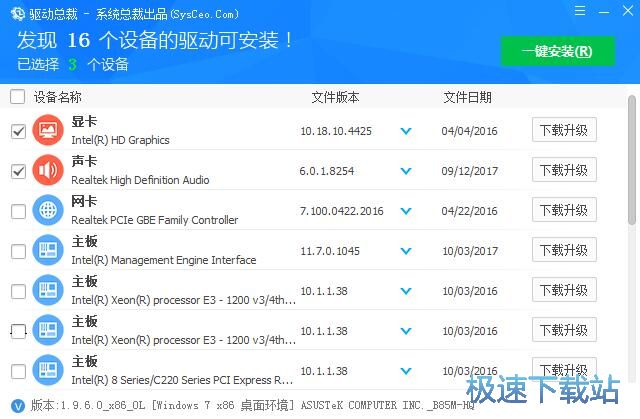
点击一键安装,就可以开始使用驱动总裁升级安装选中的驱动程序;
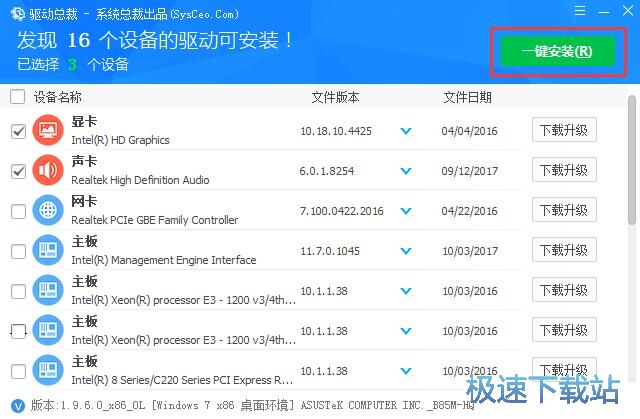
驱动总裁正在以3线程同事安装驱动。安装驱动需要一定的时间,请耐心等待;
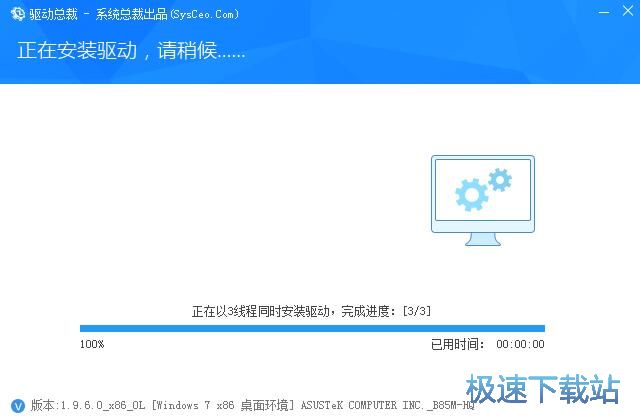
驱动安装完成,这时候驱动总裁会提示驱动安装完成。点击返回就可以完成安装。
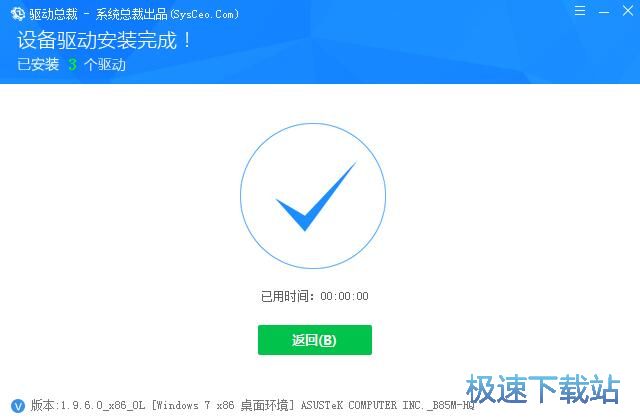
- 共 0 条评论,平均 0 分 我来说两句
- 人气英雄联盟下载官方下载
- 《英雄联盟》(简称LOL)是由美国拳头游戏(Riot Games)开发、中国大陆地区腾讯游戏代理运营的英雄对战MOBA... [立即下载]
- 好评360安全浏览器8 8.1.1.406 正式稳定版
- 360安全浏览器是由奇虎360推出的一款电脑浏览器。由于其安全性强大,可以自动拦截网页木马、诈骗网站、钓鱼... [立即下载]
更多同类软件推荐
- 1533350rndis驱动+USB绑定RNDIS驱动 绿色...
- 1003897万能光驱驱动 2018 官方版
- 427333笔记本万能无线网卡驱动 2011 最...
- 343795必联BL-LW05-AR5 150M USB无线网...
- 337129驱动精灵 9.61.3580.3002 标准版...
- 270837雷凌2870驱动 12.1.0 安装版
- 34352驱动人生 7.1.20.62 官方版
- 20643驱动精灵绿色版 9.61.319.1414
- 17664万能显卡驱动 2013 最新集合版
- 16550万能调制解调器驱动 2011 绿色版...

